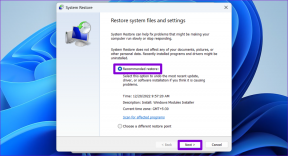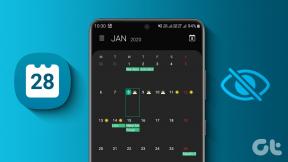Come creare un'unità USB avviabile di Windows 8 dall'immagine ISO
Varie / / February 07, 2022
Abbiamo visto ieri come installare e testare l'ultima build di Windows 8 sul tuo sistema come sistema operativo virtuale utilizzando Oracle VirtualBox. Per coloro che non hanno sentito, l'anteprima consumer di Windows 8 è ora disponibile per tutti i test. È come quello che ha fatto Microsoft durante il lancio di Windows 7. Per prima cosa hanno rilasciato gratuitamente una build di anteprima per ottenere feedback dagli utenti prima di spedire la versione finale del prodotto. E la grande novità che ha l'anteprima consumer di Windows 8 già superato 1 milione di download.

AGGIORNARE: Saresti felice di sapere che abbiamo recentemente confrontato il I 5 migliori strumenti per creare ISO avviabile in Windows. Dai un'occhiata per saperne di più su strumenti migliori per portare a termine questo lavoro.
Dopo alcune ore di test ero convinto che la build fosse abbastanza stabile e che posso portarla al livello successivo installandolo parallelamente a Windows 7 tramite dual boot. Se anche tu non vedi l'ora di installare Windows 8 sul tuo computer, preferirei che tu creassi un'unità USB avviabile anziché un DVD avviabile.
Nota: Questa è un'anteprima consumer di Windows 8 e non la versione stabile finale. Quindi tieni presente che sei sempre da solo se incasini il tuo computer durante l'installazione o l'utilizzo di questa build di Windows 8.
Un'unità USB è sempre più veloce dei DVD e le possibilità di installazione non riuscita o danneggiata sono molto basse rispetto ai supporti ottici. Quindi vediamo come puoi crea l'USB avviabile di Windows 8 nel modo più semplice possibile.
Prerequisiti necessari
- Scarica il file ISO di Windows 8 sul tuo sistema.
- Un minimo di 4 GB di unità rimovibile per Windows a 32 bit e 8 GB per il sistema operativo Windows 8 a 64 bit.
- Eseguire il backup di tutti i dati (se presenti) dall'unità rimovibile. Meglio, esegui il backup dei dati importanti anche sul tuo PC.
Creazione dell'unità USB avviabile di Windows 8
Passo 1:Scarica ed estrai WinUSB Maker sul tuo computer. WinUSB Maker è un'applicazione portatile e quindi non richiede installazione di alcun tipo. Hai solo bisogno di eseguire il file .exe.
Passo 2: Esegui lo strumento WinUSB Maker con privilegi di amministratore per iniziare a creare l'unità USB avviabile. (fare clic con il pulsante destro del mouse sul file e fare clic su Esegui come amministratore)
Passaggio 3: Nello strumento, seleziona l'opzione Disco di avvio dell'immagine ISO sotto il Funzioni sezione. Selezionare Modalità di rilevamento normale e cerca l'ISO (file immagine) avviabile di Windows 8 che hai già scaricato sul tuo sistema.
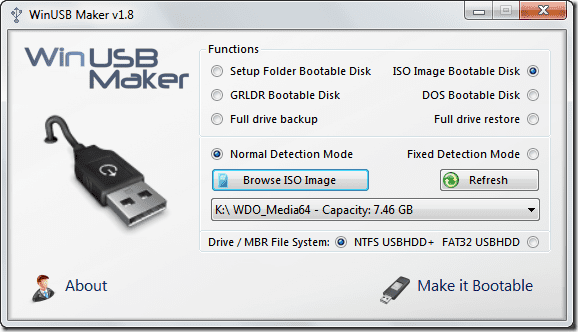
Passaggio 4: Infine, seleziona l'unità USB e il sistema MBR dell'unità (se ne hai uno solo collegato, verrà selezionato da di default, se ne hai più di uno, clicca sul menu a tendina ed effettua una selezione dall'elenco) e clicca su pulsante Rendilo avviabile .

Questo è tutto, lo strumento ora formatterà l'unità USB e copierà tutti i file di installazione di Windows su di essa e la renderà avviabile.
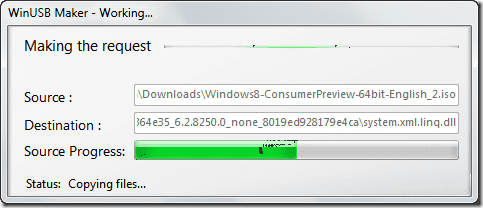
Ora puoi collegare il dispositivo al tuo sistema e selezionare l'unità rimovibile come prima preferenza di selezione di avvio nel BIOS e installare Windows 8.
Il mio verdetto
Anche se c'è un funzionario Strumento Microsoft per creare un'unità USB avviabile da un'immagine ISO, la natura portatile e la facilità d'uso di WinUSB Maker hanno attirato la mia attenzione. Inoltre, WinUSB offre un po' di controllo in più all'utente rispetto allo strumento ufficiale per lo stesso.
Ultimo aggiornamento il 02 febbraio 2022
L'articolo sopra può contenere link di affiliazione che aiutano a supportare Guiding Tech. Tuttavia, non pregiudica la nostra integrità editoriale. Il contenuto rimane imparziale e autentico.